SimCapture Enterprise avec système d'examen : accès et utilisation de l'interface de contrôle
Découvrez l'interface de contrôle de SimCapture Enterprise avec Exam System et comment elle peut vous aider à gérer et à maximiser le processus d'examen.
- Notes de version de SimCapture Cloud
- Aide à l'administrateur et au corps professoral SimCapture Cloud
- Aide SimCapture Cloud Learner
- Aide SimCapture sur site
- Aide SimCapture pour les compétences
- Aide de l'application SimCapture Mobile Camera
- Aide des applications compagnons SimCapture
- Cas d'utilisation SimCapture Cloud
- Aide aux intégrations
- Aide aux informations techniques sur le matériel et le réseau
- Glossaire
- Samaritan Help
Comment accéder à l'interface de contrôle
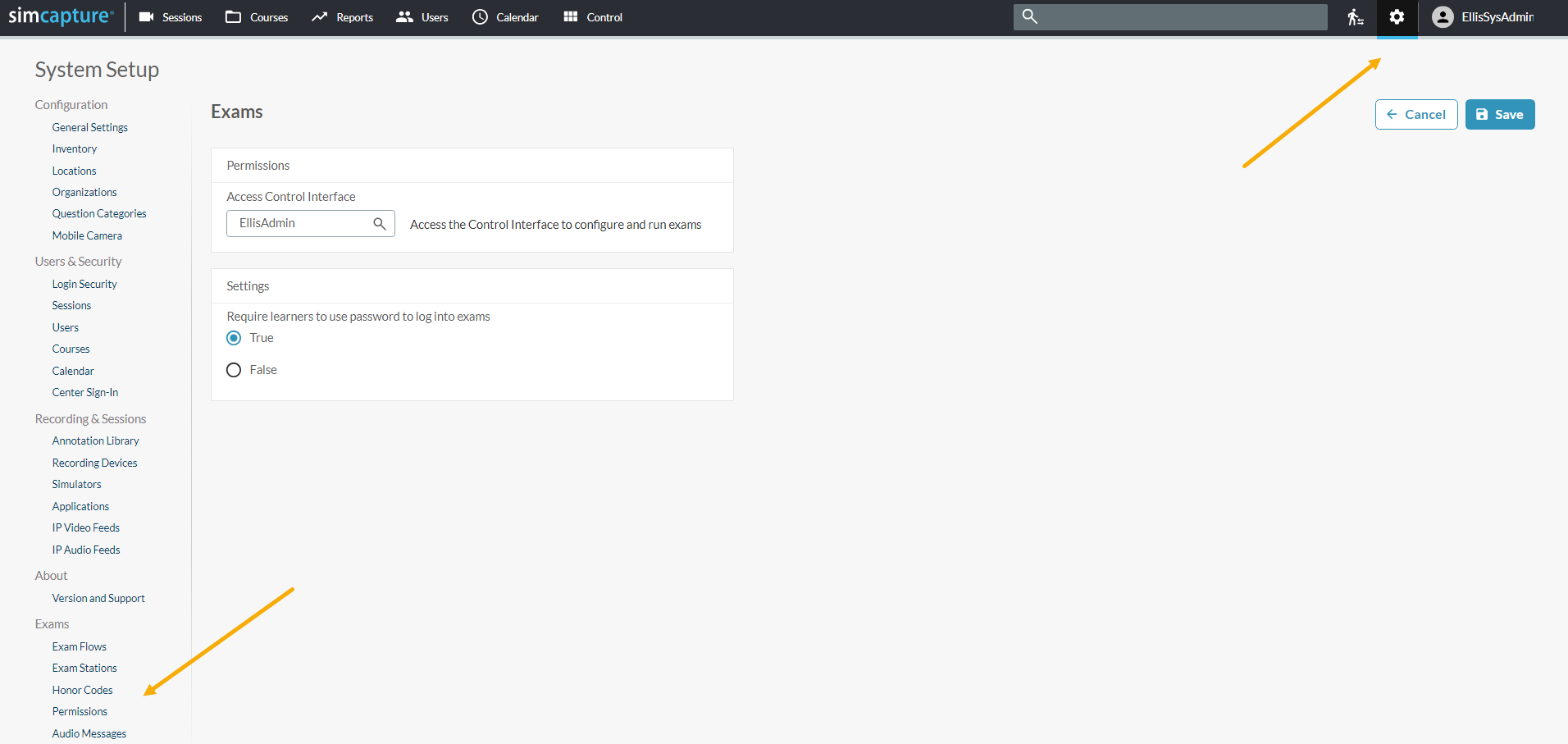
En tant qu'administrateur système, vous pouvez accorder des autorisations d'accès à l'interface de contrôle en cliquant sur l' icône d'engrenage pour accéder à la zone de configuration système de votre organisation.
Ensuite, suivez ces étapes :
- Faites défiler jusqu'à la section Examens .
- Cliquez sur Autorisations .
- Cliquez sur Modifier et recherchez l’utilisateur pour l’ajouter en tant qu’administrateur dans la zone Interface de contrôle d’accès .
- Cliquez sur Enregistrer .
Vous déterminerez également si les apprenants ont besoin d'un mot de passe pour se connecter aux examens. Une fois les autorisations enregistrées, les administrateurs de cet espace pourront configurer et gérer les examens.
Boutons de disposition

En haut de l'écran de l'interface de contrôle, vous trouverez les boutons suivants :
- Plan d'étage uniquement – La sélection du bouton Plan d'étage uniquement affiche une grille de configuration des pièces.
- Division verticale – Cliquer sur le bouton Division verticale affiche le plan d’étage sur la gauche et une liste des pièces sur la droite.
- Division horizontale – Cliquer sur le bouton Division horizontale affiche le plan d’étage en haut de l’écran, avec une liste des pièces en bas.
- Liste uniquement – Cliquer sur le bouton Liste uniquement affiche uniquement la liste des salles.
Symbole de verrouillage
Un symbole de cadenas apparaît lorsqu'une salle est ouverte via une session ponctuelle ou planifiée et qu'elle est utilisée. Cela indique que la salle est verrouillée dans le système d'examen et qu'il est impossible d'interagir avec elle. 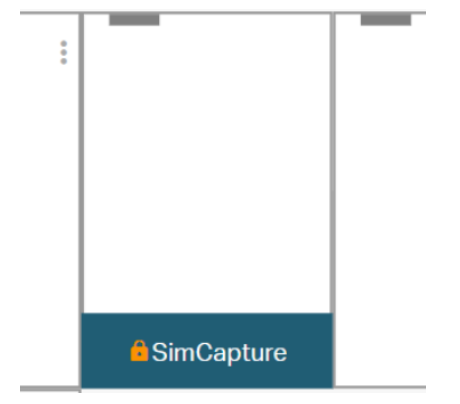
Comment utiliser l'interface de contrôle

Pour commencer à utiliser l'interface de contrôle, connectez-vous en tant qu'administrateur et cliquez sur « Contrôle » dans la barre de navigation globale. L'écran principal de l'interface de contrôle s'ouvrira et vous permettra de configurer la salle comme vous le souhaitez.
Configurer une salle
- Cliquez sur le menu kebab (3 points) à droite du nom de la salle dans laquelle vous travaillerez. Cela ouvre un formulaire pour configurer la salle.
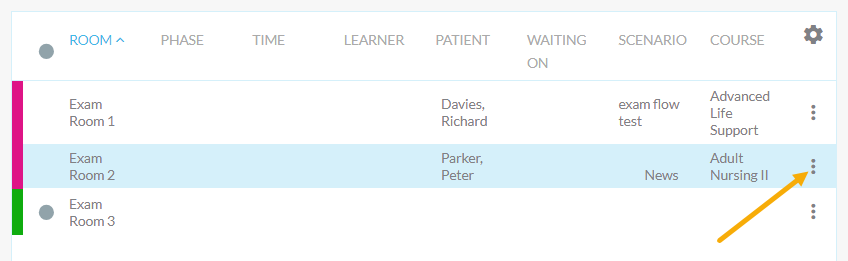
- Cliquez sur Configurer la salle.
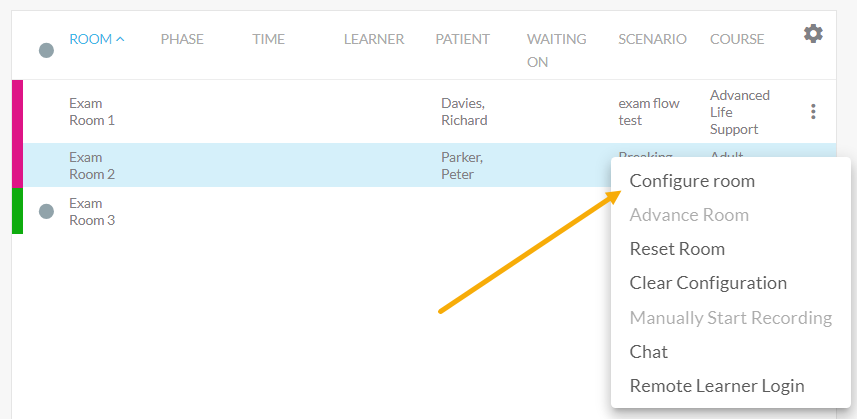
- Remplissez le formulaire contenant les options suivantes, puis cliquez sur « Enregistrer » . Cliquez ensuite sur « Enregistrer » et « Suivant » si vous souhaitez configurer des salles supplémentaires.
- Cours – Champ permettant de sélectionner le cours associé au scénario. À utiliser dès qu'un scénario est lié à un cours.
- Scénario : liste des scénarios disponibles incluant un déroulement d'examen. Si un cours est sélectionné, la liste est filtrée pour afficher uniquement les scénarios associés à ce cours.
- Patient : un patient standardisé est requis. Si aucun patient standardisé n'est configuré pour le scénario sélectionné, cliquez sur « Cliquez ici pour configurer ce scénario » pour définir un patient standardisé.
- Évaluateur en salle - Un membre du corps professoral (utilisateur administrateur) qui est également un contributeur au cours contenant le scénario utilisant l'évaluation en salle.
- Couleur – Champ facultatif permettant de filtrer les ensembles de salles visibles dans l'interface de contrôle. Les couleurs peuvent être personnalisées selon les préférences de votre établissement, correspondant souvent au cas ou au scénario en cours dans la salle.
Vous pouvez également personnaliser les colonnes visibles dans l'interface de contrôle en cliquant sur l'icône d'engrenage et en les sélectionnant dans la liste déroulante. Ces préférences seront enregistrées même si l'utilisateur se déconnecte.

Salle sans SP configuré 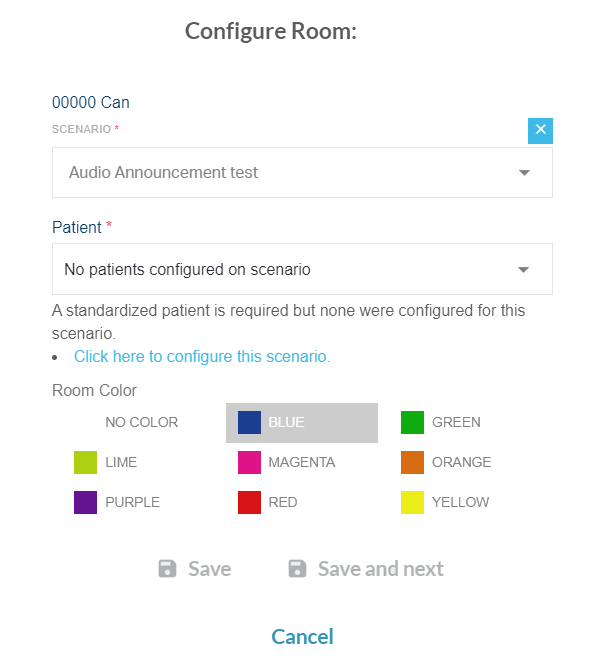
Chambre avec SP configuré 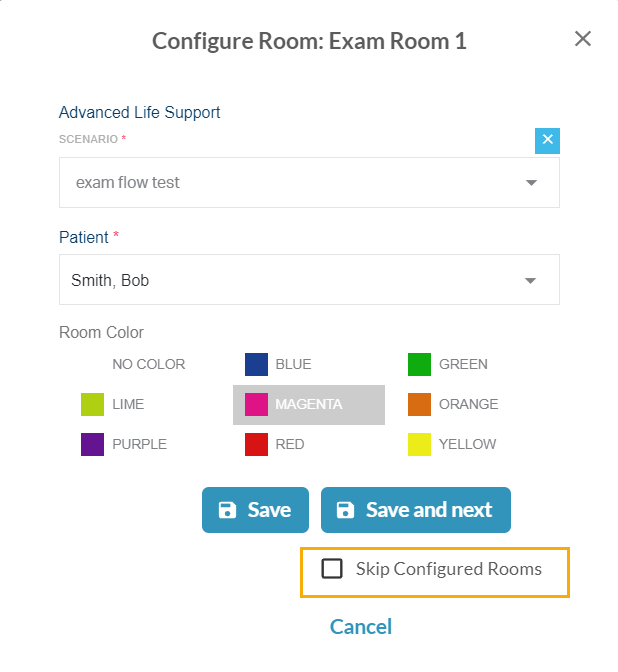
Remarque : si l’option Ignorer les salles configurées est cochée , cliquer sur Enregistrer et suivant vous amènera à la salle non configurée suivante.
Exécution d'une session d'examen
Une fois la salle configurée, l'administrateur doit lancer la session d'examen en cliquant sur « Démarrer la consultation » . À partir de ce moment, l'examen est principalement géré par l'étudiant et le patient standardisé (PS), selon le déroulement de l'examen établi par l'administrateur. 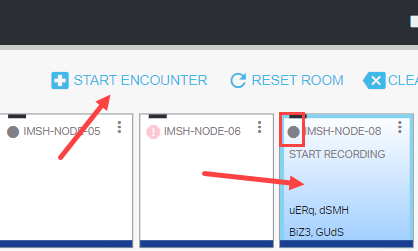
Au début de la rencontre, le petit cercle gris devient rouge pour indiquer que la salle est en cours d'enregistrement. La salle affichera l'une des trois couleurs suivantes :
- Bleu – Indique que la salle est en état de pré-rencontre.
- Rouge – Indique que la salle est en phase de rencontre.
- Violet – Indique que la pièce est dans l’état post-rencontre.
Pendant la session d'examen, les administrateurs peuvent cliquer sur l'icône de la caméra vidéo pour accéder à l'interface de surveillance. Cela leur permet de suivre les sessions en temps réel, d'annoter et de réaliser des évaluations en direct.
Les interfaces de surveillance ne nécessitent pas de postes de travail dédiés et sont accessibles depuis n'importe quel emplacement du réseau SimCapture Central. En revanche, les postes de travail des apprenants et des patients standardisés (SP) sont des ordinateurs dédiés utilisés exclusivement pendant une session d'examen.
Dépannage
Pour obtenir de l'aide sur le dépannage, consultez SimCapture Enterprise avec Exam System : Dépannage de l'interface de contrôle .